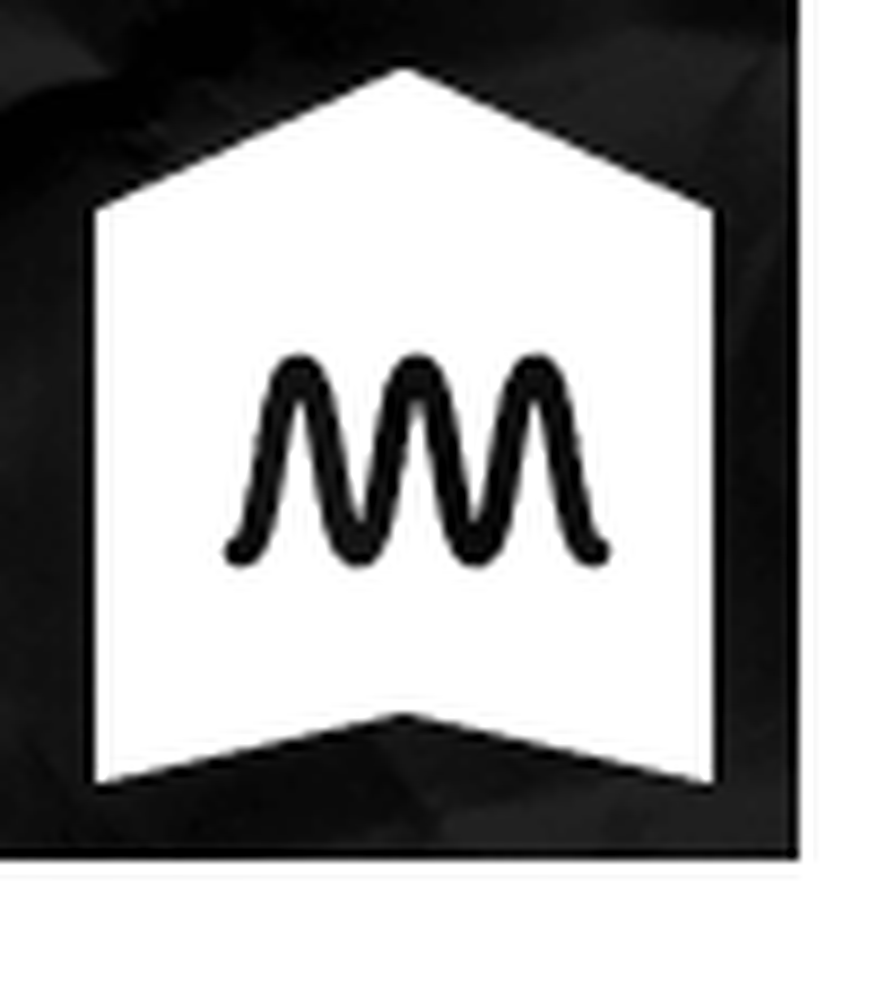Skärm automatisk rotering fungerar inte eller gråtonas i Windows 10-tabellläge

Windows 10 är ett operativsystem som är avsett att fungera väl med integrationen av både touch- och musorienterade gränssnitt. Operativsystemet är utformat för att köras på olika enheter som datorer, tabletter, Xbox One, smartphones och andra inbyggda system. Som många har du kanske flyttat till den senaste Windows 10 för din surfplatta eller anteckningsbok. Medan det gör exceptionellt i alla enheter, det är det PC eller tabletter, har användarna mött några problem med skärm automatisk rotera i Tablet-läge. Problemet är mestadels konfronterat med de användare som nyligen laddat ner Windows 10 för sina enheter som används i tablettläge.
autorotation är en av de funktioner som oftast används för de större enheterna, särskilt din surfplatta. Det är mer praktiskt när du vill byta från stående till liggande orientering och vice versa beroende på enhetens rotation. Beroende på hur du arbetar, använder din surfplatta i grunden sensorerna för att upptäcka rotation och justera skärmen till den aktuella riktningen. Det vill säga att sensorerna i enheten automatiskt roterar när du vänder från stående läge till landskap och vice versa. Men med Windows 10 på din surfplatta, roterar skärmen automatiskt automatiskt för vissa användare.
Skärm Automatisk rotering fungerar inte
Orsaken till problemet kan bero på problemet i programvaran eller det kan vara ett problem med Enhetsdrivrutiner. Innan du försöker med dessa förslag, se till att enheten är uppdaterad till den senaste korrigeringsfilen, eftersom det kan hända att nedladdning av den senaste uppdateringen kan hända de flesta av programvaruproblemen i samband med autorotation.
1] Vrid rotationslås av

- Om du använder systemet i bärarmodus, konvertera din dator från bärbar dator till tablettläge.
- Öppna sedan Action Center i Aktivitetsfältet och vrid Rotationslås till Off-läge.
Du kan också stänga av låsrotationen i Inställningar enligt följande. Öppna Action Center och klicka på Tablet-läge. Detta kommer att konvertera din dator till bärbar datorläge till Tablet-läge.
Gå sedan till Inställningar i Start-menyn och klicka på System och tryck på Display. Här stänger du av det automatiska rotationslåset och stänger.2] Uppdatera drivrutinerna

Uppdatera enhetens drivrutiner och se. För att göra det, öppna Kontrollpanelen, klicka på Enhetshanteraren och sök efter Sensor I / O enheter.
Högerklicka på sensorns enheter och slå Uppdatera drivrutinen från menyn. I guiden som öppnas väljer du "Sök automatiskt efter uppdaterad drivrutinsprogramvara”.
När drivrutinen är installerad, starta om enheten och se om den har hjälpt.
Skärmen Auto-Rotate grått ut
Om du upptäcker att alternativet Skärmvridning är grått, säkerhetskopierar du registret. och öppna sedan Springa kommando genom att trycka på Windows Key + R.
Typ regedit och klicka på Ok.
Navigera nu till följande sökväg:
HKEY_LOCAL_MACHINE \ SOFTWARE \ Microsoft \ Windows \ Currentversion \ Autorotation
Hitta nyckel LastOrientation och dubbelklicka på den.

Lägg till 1 i DWORD-värdesdatafält och klicka på OK för att spara ändringarna.
Använd sedan Ctrl + F för att söka efter SensorPresent nyckel. Om det är tillgängligt dubbelklickar du på det och ändrar DWORD-värdet till 1. Om det inte är tillgängligt kan du skapa det under AutoRotation och ge det ett värde 1.
Starta om datorn och se.